Hvordan lager jeg en Venn Diagram i Microsoft Word?
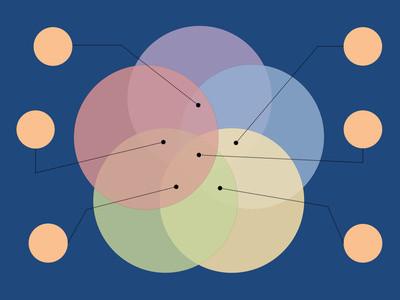
Microsoft Word er en del av Microsoft Office-pakken, et nyttig program suite med flere funksjoner. Word er et tekstbehandlingsprogram av gruppen, men bortsett fra enkel opprettelse av dokumenter, har det mange ekstra funksjoner og alternativer. Den inneholder pre-laget maler, for eksempel formelle brev, og har også utklipp og grafikk for å sette inn i et dokument. På grunn av dette økt funksjonalitet, og skaper et Venn Diagram er enkel, og krever bare en bit av modifikasjon og anvendelse av sirkelen tegneverktøyet.
Bruksanvisning
1 I Microsoft Word, endre oppsettet av dokumentet til Liggende ved å klikke på "File", deretter "Page Setup" og se under "Orientering" for landskapet muligheten til å gjøre denne endringen. Dette gjør dokumentet bredere enn den er høyere, slik at du mer plass til å opprette og redigere diagrammet.
2 Åpne tegneverktøylinjen ved å klikke på "Vis" og deretter musen over "Verktøylinjer" -menyen og velg "Drawing".
3 Klikk på Circle tegneverktøyet. Klikk og dra for å lage en sirkel. Hold nede "Shift" -tasten for å gjøre den til en perfekt sirkel. Pass på at sirkelen er valgt, velger Fill Color ikonet (i form av en bøtte) og velg "No Fill."
4 Kopier sirkelen du nettopp har gjort ved å velge den og trykke "Ctrl" og "C" Trykk "Ctrl" og "V" for å lage en kopi av den første sirkelen. Dra den andre sirkelen, slik at det er tre områder: to store områder, og ett i midten der de to sirklene skjærer hverandre.
5 Lag tekst inne arealene ved hjelp av tekstboksverktøyet. Klikk "Sett inn", deretter "Text Box". Du kan klikke og dra tekstboksene for å gjøre dem riktig størrelse.
Hint
- Senere versjoner av Office kan komme med pre-laget diagram grafikk. Hvis du ikke ønsker å tilpasse ditt eget, kan du se etter dette under Smart Art alternativer.
